Android使用音频信息绘制动态波纹
在一些音乐类应用中, 经常会展示随着节奏上下起伏的波纹信息, 这些波纹形象地传达了声音信息, 可以提升用户体验, 那么是如何实现的呢? 可以使用Visualizer类获取当前播放的声音信息, 并绘制在画布上, 使用波纹展示即可. 我来讲解一下使用方法.

主要
(1) Visualizer类提取波纹信息的方式.
(2) 应用动态权限管理的方法.
(3) 分离自定义视图的展示和逻辑.
1. 基础准备
Android 6.0引入动态权限管理, 在这个项目中, 会使用系统的音频信息, 因此把权限管理引入这个项目, 参考. Gradle配置引入了Lambda表达式, 参考.
页面布局, 使用自定义的波纹视图控件.
<!--波纹视图--> <me.chunyu.spike.wcl_visualizer_demo.visualizers.WaveformView android:id="@+id/main_wv_waveform" android:layout_width="match_parent" android:layout_height="match_parent"/>
效果
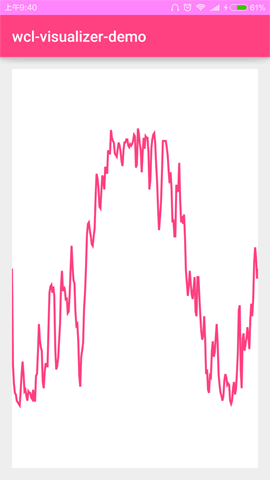
2. 首页逻辑
添加动态权限管理, 在启动页面时, 获取应用所需的音频权限.
RendererFactory工厂类创建波纹的绘制类SimpleWaveformRender.
startVisualiser方法获取当前播放音乐的音频信息.
注意页面关闭, 在onPause时, 释放Visualiser类.
public class MainActivity extends AppCompatActivity {
private static final int CAPTURE_SIZE = 256; // 获取这些数据, 用于显示
private static final int REQUEST_CODE = 0;
// 权限
private static final String[] PERMISSIONS = new String[]{
Manifest.permission.RECORD_AUDIO,
Manifest.permission.MODIFY_AUDIO_SETTINGS
};
@Bind(R.id.main_wv_waveform) WaveformView mWvWaveform; // 波纹视图
private Visualizer mVisualizer; // 音频可视化类
@Override
protected void onCreate(Bundle savedInstanceState) {
super.onCreate(savedInstanceState);
setContentView(R.layout.activity_main);
ButterKnife.bind(this);
RendererFactory rendererFactory = new RendererFactory();
mWvWaveform.setRenderer(rendererFactory.createSimpleWaveformRender(ContextCompat.getColor(this, R.color.colorPrimary), Color.WHITE));
}
@Override protected void onResume() {
super.onResume();
PermissionsChecker checker = new PermissionsChecker(this);
if (checker.lakesPermissions(PERMISSIONS)) {
PermissionsActivity.startActivityForResult(this, REQUEST_CODE, PERMISSIONS);
} else {
startVisualiser();
}
}
@Override protected void onActivityResult(int requestCode, int resultCode, Intent data) {
super.onActivityResult(requestCode, resultCode, data);
if (requestCode == REQUEST_CODE && resultCode == PermissionsActivity.PERMISSIONS_DENIED) {
finish();
}
}
// 设置音频线
private void startVisualiser() {
mVisualizer = new Visualizer(0); // 初始化
mVisualizer.setDataCaptureListener(new Visualizer.OnDataCaptureListener() {
@Override
public void onWaveFormDataCapture(Visualizer visualizer, byte[] waveform, int samplingRate) {
if (mWvWaveform != null) {
mWvWaveform.setWaveform(waveform);
}
}
@Override
public void onFftDataCapture(Visualizer visualizer, byte[] fft, int samplingRate) {
}
}, Visualizer.getMaxCaptureRate(), true, false);
mVisualizer.setCaptureSize(CAPTURE_SIZE);
mVisualizer.setEnabled(true);
}
// 释放
@Override protected void onPause() {
if (mVisualizer != null) {
mVisualizer.setEnabled(false);
mVisualizer.release();
}
super.onPause();
}
}
Visualizer类
new Visualizer(0), 初始化; setCaptureSize, 获取波纹数量; setEnabled, 启动监听;
setDataCaptureListener, 第一个参数是回调, 使用WaveFormData或FftData; 第二个是更新率; 第三个是判断使用WaveFormData; 第四个是判断使用FftData, 第三\四个均与回调的返回值有关.
3. 波纹视图
页面框架, 分离显示和逻辑, 使用接口渲染, 输入画布Canvas和波纹Waveform.
/**
* 音频波纹视图
* <p>
* Created by wangchenlong on 16/2/11.
*/
public class WaveformView extends View {
private WaveformRenderer mRenderer; // 绘制类
private byte[] mWaveform; // 波纹形状
public WaveformView(Context context) {
super(context);
}
public WaveformView(Context context, AttributeSet attrs) {
super(context, attrs);
}
public WaveformView(Context context, AttributeSet attrs, int defStyleAttr) {
super(context, attrs, defStyleAttr);
}
@TargetApi(21)
public WaveformView(Context context, AttributeSet attrs, int defStyleAttr, int defStyleRes) {
super(context, attrs, defStyleAttr, defStyleRes);
}
public void setRenderer(WaveformRenderer renderer) {
mRenderer = renderer;
}
public void setWaveform(byte[] waveform) {
mWaveform = Arrays.copyOf(waveform, waveform.length); // 数组复制
invalidate(); // 设置波纹之后, 需要重绘
}
@Override protected void onDraw(Canvas canvas) {
super.onDraw(canvas);
if (mRenderer != null) {
mRenderer.render(canvas, mWaveform);
}
}
}
数组复制Arrays.copyOf(), 在设置波纹后重绘页面invalidate().
4. 波纹逻辑
核心部分renderWaveform, 渲染波纹.
把页面分为网格样式, 根据波纹值, 绘制曲线; 没有波纹, 绘制居中水平直线.
/**
* 波纹渲染逻辑
* <p>
* Created by wangchenlong on 16/2/12.
*/
public class SimpleWaveformRenderer implements WaveformRenderer {
private static final int Y_FACTOR = 0xFF; // 2的8次方 = 256
private static final float HALF_FACTOR = 0.5f;
@ColorInt private final int mBackgroundColor;
private final Paint mForegroundPaint;
private final Path mWaveformPath;
private SimpleWaveformRenderer(@ColorInt int backgroundColor, Paint foregroundPaint, Path waveformPath) {
mBackgroundColor = backgroundColor;
mForegroundPaint = foregroundPaint;
mWaveformPath = waveformPath;
}
public static SimpleWaveformRenderer newInstance(@ColorInt int backgroundColor, @ColorInt int foregroundColour) {
Paint paint = new Paint();
paint.setColor(foregroundColour);
paint.setAntiAlias(true); // 抗锯齿
paint.setStrokeWidth(8.0f); // 设置宽度
paint.setStyle(Paint.Style.STROKE); // 填充
Path waveformPath = new Path();
return new SimpleWaveformRenderer(backgroundColor, paint, waveformPath);
}
@Override public void render(Canvas canvas, byte[] waveform) {
canvas.drawColor(mBackgroundColor);
float width = canvas.getWidth();
float height = canvas.getHeight();
mWaveformPath.reset();
// 没有数据
if (waveform != null) {
// 绘制波形
renderWaveform(waveform, width, height);
} else {
// 绘制直线
renderBlank(width, height);
}
canvas.drawPath(mWaveformPath, mForegroundPaint);
}
private void renderWaveform(byte[] waveform, float width, float height) {
float xIncrement = width / (float) (waveform.length); // 水平块数
float yIncrement = height / Y_FACTOR; // 竖直块数
int halfHeight = (int) (height * HALF_FACTOR); // 居中位置
mWaveformPath.moveTo(0, halfHeight);
for (int i = 1; i < waveform.length; ++i) {
float yPosition = waveform[i] > 0 ?
height - (yIncrement * waveform[i]) : -(yIncrement * waveform[i]);
mWaveformPath.lineTo(xIncrement * i, yPosition);
}
mWaveformPath.lineTo(width, halfHeight); // 最后的点, 水平居中
}
// 居中画一条直线
private void renderBlank(float width, float height) {
int y = (int) (height * HALF_FACTOR);
mWaveformPath.moveTo(0, y);
mWaveformPath.lineTo(width, y);
}
}
绘制移动moveTo, 绘制直线lineTo.
动画效果

通过绘制波纹, 可以类似地绘制一些连续数据, 更加直观地展示, 提升用户体验.

